
Samson Garrison
0
4705
364
Las actualizaciones de aplicaciones pueden traer funciones nuevas y útiles o pueden eliminar una función que nos fue útil. Si este último es el caso, ¿qué sueles hacer? Lo más probable es que busque el APK de la versión inferior y deshabilite la actualización automática en Play Store. Aunque esto puede funcionar, no siempre es suficiente, principalmente por dos razones. Primero, los datos de su aplicación pueden perderse, y segundo, puede actualizar accidentalmente la aplicación y, por lo tanto, tener que pasar por el proceso de degradación nuevamente. Ahora, ¿qué pasa si te digo que hay una manera con la que puedes detener permanentemente las actualizaciones de una aplicación en particular? Eso sería genial, ¿verdad? Entonces, si estás dispuesto a saber más al respecto, Aquí se explica cómo detener permanentemente las actualizaciones para cualquier aplicación de Android sin root:
Nota: Probé este método en mi Moto G3 con Android 7.1.2 usando mi computadora portátil con Windows 10 Pro con Android Studio 2.3.3.
Requisitos previos para detener permanentemente las actualizaciones para cualquier aplicación de Android
Para detener permanentemente las actualizaciones de cualquier aplicación de Android, deberá volver a firmar el APK de la aplicación que desee. Pero antes de eso, hay algunas cosas que se mencionan a continuación que debe asegurarse.
- Necesitará un software que puede ver y extraer archivos y carpetas comprimidos. Yo recomendaría WinRAR.
- Necesitarás tener Android Studio instalado en tu computadora.
- Permitir la instalación de aplicaciones de fuentes desconocidas en tu dispositivo Android. Para esto, vaya a Configuración de su teléfono -> Seguridad -> Fuentes desconocidas, y active esta configuración en.
Cómo detener permanentemente las actualizaciones para cualquier aplicación de Android
Ahora que tiene la configuración deseada lista para el procedimiento, puede comenzar siguiendo los pasos a continuación.
- Busque la ruta en la carpeta de Android Studio que tiene el archivo "keytool.exe". Usted puede Copia esto para facilitar los pasos posteriores. Si mantuvo la ruta de instalación de la aplicación como predeterminada, debería ser la siguiente:
C: \ Archivos de programa \ Android \ Android Studio \ jre \ bin
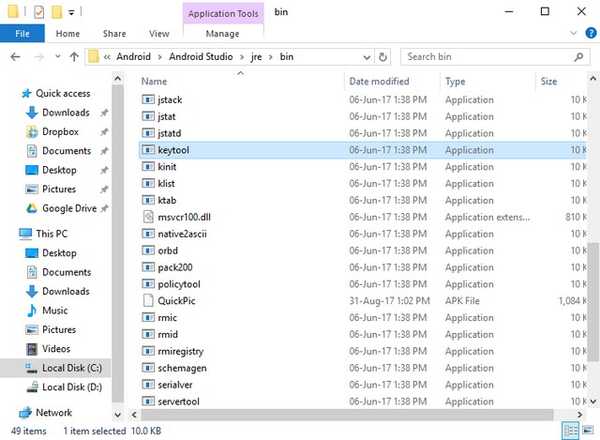
- Ahora abra el símbolo del sistema en su computadora en modo administrador. Para hacer eso, presione Win + X en su teclado seguido de la tecla 'A'. Si se le solicita, dele acceso al control de la cuenta de usuario. Ahora tendrás que cambie el directorio a la ruta que copió en el paso anterior Por ejemplo, si fuera la misma ruta mencionada anteriormente, entonces ejecutaría el siguiente comando:
cd C: \ Archivos de programa \ Android \ Android Studio \ jre \ bin
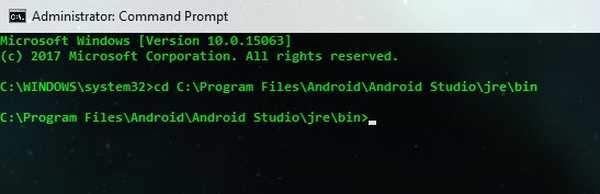
- Una vez en ese directorio, ejecuta el siguiente comando:
keytool -genkey -v -keystore C: \ first-key.keystore -alias an_alias_has_no_name -keyalg RSA -keysize 2048 -validity 10000
Nota: Puede reemplazar "first-key" y "an_alias_has_no_name" con cualquier nombre que prefiera.
- Ahora se le pedirá que ingrese algunos detalles. Ingrese una contraseña que puedas recordar Puede ingresar los otros detalles según le convenga. Cuando se le solicite la confirmación, presione 'y' en tu teclado y presiona Enter.
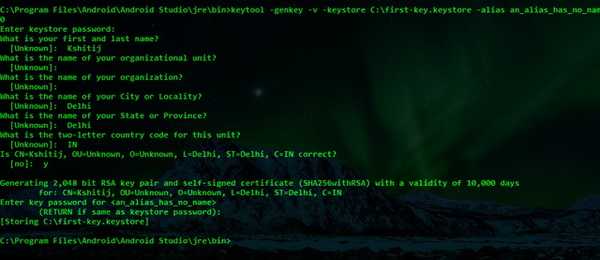
- El siguiente paso implica descargando el APK de la versión de la aplicación que deseas. Puede hacerlo buscando la aplicación en APKMirror. Mueva este archivo a la carpeta que abrió en el primer paso. Descargué el APK para QuickPic v4.5.2 e incluso le cambié el nombre a QuickPic.apk por conveniencia.
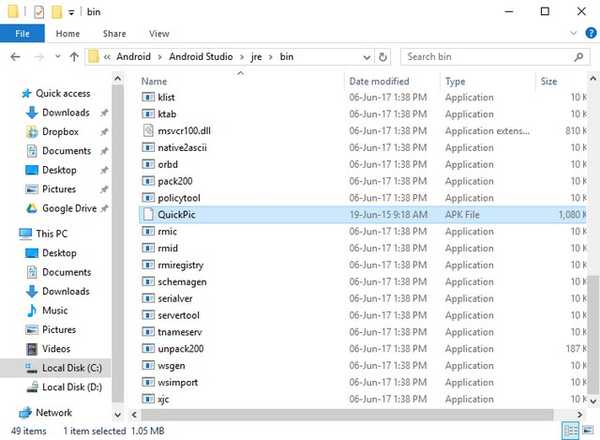
- Ahora abre este archivo APK con el extractor de archivos abierto en modo administrador. Después de este, eliminar la carpeta "META-INF".
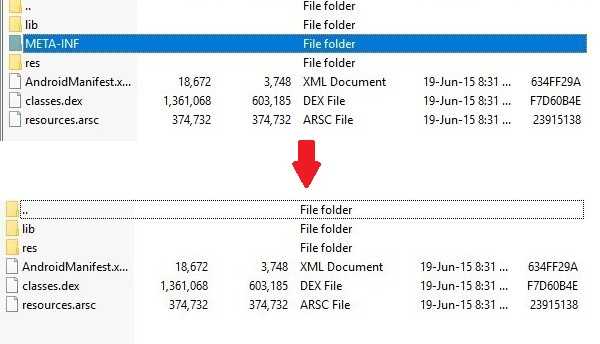
- Vuelva a la ventana del símbolo del sistema nuevamente y ejecutar el comando dada a continuación. Sigue esto por ingresando la contraseña que configuró en los pasos anteriores.
jarsigner -verbose -sigalg SHA1withRSA -digestalg SHA1 -keystore C: \ first-key.keystore QuickPic.apk an_alias_has_no_name
Nota: Reemplace "first-key" y "an_alias_has_no_name" con los mismos nombres que utilizó en los pasos anteriores, y reemplace "QuickPic.apk" con el nombre de su archivo APK.
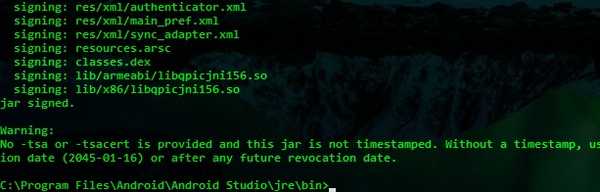
- El paso anterior debería haber vuelto a firmar el archivo APK. Copia el archivo en tu teléfono e instalarlo. Para confirmar, puede verificar la versión de la aplicación y abrirla en Play Store (no tendrá la opción de actualizarla).
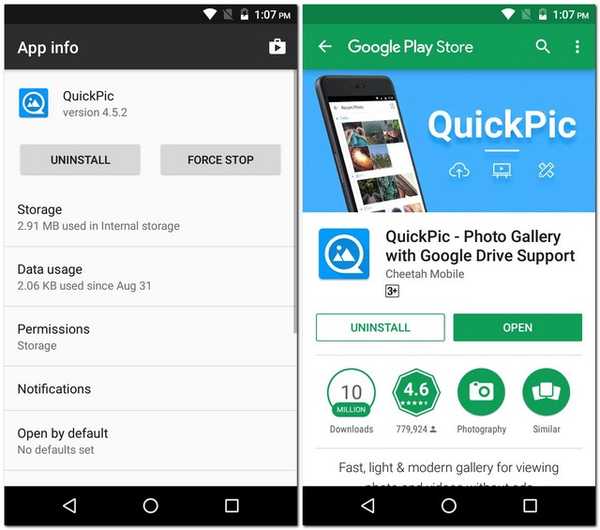
VEA TAMBIÉN: Cómo evitar que las actualizaciones de Windows 10 se instalen automáticamente
Detener permanentemente las actualizaciones para aplicaciones específicas de Android
Con este método, puede detener permanentemente las actualizaciones para cualquier aplicación de Android en su dispositivo. Aunque esto requiere el uso de algunos comandos CMD, he hecho todo lo posible para explicar los pasos de una manera fácil. Además de este método, ¿hay alguna otra forma que conozca para detener las actualizaciones de cualquier aplicación en particular en Android? Déjame saber en la sección de comentarios a continuación.















